
10 Nejlepších AI Poznámkových Bloků pro Zoom Schůzky v roce 2025
Nahrávejte, přepisujte a shrnujte konverzace jedním kliknutím.
V dnešním světě ztrácíme hodně času na neproduktivních schůzkách - přibližně 24 miliard hodin ročně. To je velký problém pro lidi, kteří se těchto schůzek účastní. Tyto schůzky nejenže plýtvají časem, ale také unavují lidi, způsobují zmatek a dělají týmy méně šťastnými. Potřebujeme nový způsob, jak pořádat schůzky, a zde může pomoci AI zapisovač.
AI Notetaker využívá pokročilou technologii k automatickému psaní poznámek během schůzek. To činí schůzky užitečnějšími a pomáhá vám udělat více věcí. V tomto článku představíme 10 nezbytných nástrojů AI pro psaní poznámek v Zoomu.
Naše nejlepší volby pro zapisovatele poznámek na schůzkách Zoom
1.Notta:Nejlepší pro přesnou audio transkripci a shrnutí
2.tl;dv:Nejlepší pro výzkumníky uživatelů a produktové týmy
3.Světlušky:Nejlepší pro krátké shrnutí a poznámky z jednání
4.Fathom:Nejlepší pro bezplatné AI poznámky
5.Otter:Nejlepší pro shrnutí schůzek AI a týmovou spolupráci
6.Avoma:Nejlepší pro týmy, které komunikují se zákazníky
7.Sembly:Nejlepší pro generování nápadů pro vaše profesionální schůzky
8.Číst AI:Nejlepší pro sledování pokroku schůzek
9.Happy Scribe:Nejlepší pro přepis velkých souborů a titulky
10.ScreenApp:Nejlepší pro ukazování věcí a online výuku
| Zoom meeting notetakers | Best for | Accuracy | Languages | Integrate with |
|---|---|---|---|---|
| Notta | Providing accurate audio transcription and summary | 98.86% | 58 | Zoom, Google Meet, Microsoft Teams, Webex, Salesforce, Notion, and Zapier |
| tl;dv | User researchers and product teams | 95% | 30+ | Zoom, Google Meet, Notion, Slack, HubSpot, and Salesforce. |
| Fireflies | ATaking short summary and notes of the meeting conversation | 90% | 69+ | Google Meet, Zoom, Teams Webex, Ringcentral, Aircall, and other platforms. |
| Fathom | Free AI note-taking | 90% | 7 | Salesforce and Hubspot CRMs. |
| Otter | AI meeting summaries | 83% | 1 | Zoom, Google Meet, and Microsoft Teams. |
| Avoma | Teams that interact with customers | 95% | 20+ | Pipedrive, Copper, Salesforce, HubSpot, Zoho, and Zendesk Sell. |
| Sembly | Changing your meetings into text | 87% | 37+ | Zoom, Google Meet, Microsoft Teams, Webx, Google Calander. |
| Read AI | Transcribing and summarizing meetings | 91% | 2 | Zoom, Google Meet, Microsoft Teams, Webx. |
| Happy Scribe | Large files transcription & subtitles | 99% | 66 | Google Meet, Zoom, YouTube, Salesforce, etc. |
| ScreenApp.io | Online meetings, web-based seminars, showing things, and online teaching. | 90% | 50 | Google Meet and Zoom. |
Co zvážit při výběru zapisovatele Zoom
Výběr notářky Zoom, která bude zapisovat poznámky během online schůzek nebo tříd, je velká věc, zejména když potřebujete dobré poznámky. Zde je několik věcí, které je třeba zvážit při výběru notářky Zoom -
Snadnost použití:Skvělý AI zapisovatel schůzek by měl být snadno použitelný. Nemělo by být těžké pochopit, jak to funguje.
Přepis v reálném čase:Fantastický AI zapisovatel by vám měl poskytovat zápisky ze schůzky během jejího konání. Tímto způsobem můžete okamžitě vidět důležité části.
Dobrý výkon:Není dost říct, že je to skvělé; musí to být skvělé. Nejlepší AI poznámkový blok by měl konzistentně a přesně zaznamenávat, co je řečeno.
Spojuje se s jinými aplikacemi:Čím více to funguje s vašimi dalšími nástroji, jako jsou chatovací aplikace, kalendáře a CRM, tím lépe. To usnadňuje vaši práci.
Ochrana soukromí a bezpečnost:Vaše poznámky mohou obsahovat tajné informace. Proto by měl váš automatický zapisovač poznámek uchovávat je velmi soukromě a bezpečně.
10 nejlepších zapisovatelů Zoom pro online schůzky
AI zapisovač poznámek vám může pomoci automaticky pořizovat poznámky na schůzkách, takže si každý odnáší jasné úkoly. Pokud chcete přestat plýtvat mnoha schůzkovými hodinami, zde je několik skvělých nástrojů pro psaní poznámek pro Zoom, které vám mohou pomoci!
#1Notta:Nejlepší propřesná audio transkripce a shrnutí

Nottaje AI zapisovač poznámek pro Zoom, který využívá chytrou technologii, aby vám pomohl dělat si poznámky a extrahovat důležité informace během dlouhých schůzek. Může v reálném čase zapisovat, co se říká, takže ho můžete použít na prodejních schůzkách, firemních hovorech a dalších. Alternativně můžete nahrát hlasové záznamy a Notta to udělá.převést audio/video soubory na editovatelný texta transformovat dlouhý obsah na stručné shrnutí.
Po schůzce můžete snadno překládat poznámky do jiných jazyků. Tento nástroj vám umožňuje vyhledávat konkrétní slova ve vašich poznámkách ze schůzky, takže nemusíte poslouchat celé nahrávky.
Notta může také poskytovat stručné shrnutí vašich poznámek z jednání, což je skvělé pro lidi, kteří nemají rádi čtení dlouhých dokumentů s nepodstatnými detaily. Může se připojit k populárním aplikacím pro webové konference, jako jsou MS Teams, Zoom a Google Meet, takže je můžete používat na online schůzkách.
Hlavní funkce:
Připojení k Zoom, Salesforce, Notion, Google Meet, Microsoft Teams, Webex a dalším nástrojům.
Okamžitě přepište, co bylo řečeno, a poté to přeložte později.
Používá AI k vytváření shrnutí, jejich rozdělení do sekcí a identifikaci důležitých úkolů.
Pracuje s 58 jazyky pro zapisování mluvených slov.
Dokument můžete uložit jako soubor TXT, DOCX, SRT nebo PDF.
Výhody:
Můžete mu důvěřovat, že je správné více než 98,86 % času.
Když jsou vaše data zabezpečena, nemusíte se obávat, že je ztratíte.
Vaše data mohou být hladce sdílena a aktualizována na všech vašich zařízeních.
Nevýhody:
Můžete to vyzkoušet zdarma, ale nemá všechny ty skvělé věci.
Cena:
Bezplatný plán zahrnuje 120 minut přepisu.
Pro plán stojí $8.17 měsíčně a poskytuje vám 1 800 minut přepisu.
Podnikatelský plán stojí 16,67 $ za místo za měsíc.
Pokud máte více než 50 lidí, musíte s nimi mluvit, abyste zjistili cenu plánu Enterprise.
Nejlepší online převodník audia na text vám pomůže přepsat audio soubory do textu s přesností 98,86 %.
#2tl;dv:Nejlepší provýzkumníci uživatelů a produktové týmy
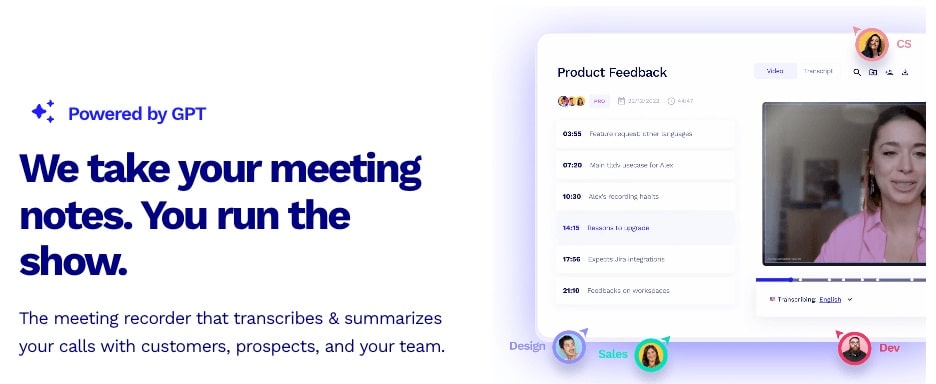
tl;dvzahájeno v roce 2020 a je to nový AI zapisovač pro Zoom, který chce automaticky zaznamenávat a zapisovat, co se říká na online schůzkách. Může ušetřit čas a učinit schůzky užitečnějšími. Tento nástroj funguje se Zoomem, MS Teams a Google Meet. Je navržen tak, aby zajistil, že důležité věci budou zapsány a snadno nalezeny, takže vám pomůže shrnout schůzky a sledovat, o čem se hovoří na různých schůzkách.
Hlavní funkce:
Může rozumět a zapisovat, co mluvčí říkají ve více než 30 důležitých jazycích.
Během hovoru mohou lidé zvýraznit důležité momenty a informovat o nich ostatní, což usnadňuje pozdější hledání a diskusi o těchto momentech.
Používá AI k vytváření krátkých a důležitých shrnutí schůzek, abyste získali všechny důležité informace.
Výhody:
Můžete nahrávat kolik chcete hovorů na Zoom a Google Meet zdarma.
Odeslat časové razítka a důležité části schůzek do Notion, Slack, HubSpot a Salesforce pomocí připojení.
Nevýhody:
Úplnou transkripci můžete získat pouze po skončení schůzky a není k dispozici žádná transkripce v reálném čase.
Cena:
tl;dv nabízí různé možnosti platby, aby vyhověly různým uživatelům a velikostem týmů:
Zdarma:To je skvělé pro malé týmy a jednotlivce, kteří chtějí zdarma využívat základní funkce tl;dv.
Pro:Pokud potřebujete pokročilejší funkce, můžete získat plán Pro za 29 $ měsíčně.
Podnik:Pro velké organizace, které potřebují další administrativní funkce a podporu, je k dispozici možnost přizpůsobeného cenového plánu.
#3Světlušky:Nejlepší pro tVytváření krátkých shrnutí a poznámek z jednání
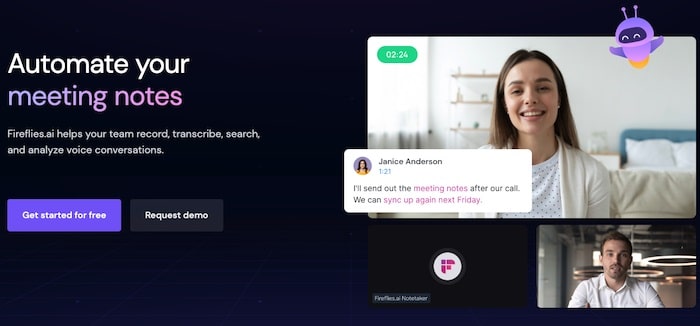
Světluškyje chytrýzapisovatel schůzekkterý používá AI. Dělá poznámky, zapisuje, co lidé říkají, a rozumí mluveným slovům během schůzek. Funguje jak s audio, tak s video schůzkami a připojuje se k populárním aplikacím pro videohovory, jako je Google Meet a Zoom.
Fajným prvkem je, že má chytrou funkci vyhledávání, takže můžete rychle najít důležité věci na dlouhých schůzkách.
Hlavní funkce:
Připojení k jiným aplikacím vyrobeným různými společnostmi.
Nástroj pro opravu, zlepšení a přidání poznámek k přepisům.
Sdílejte přepisy pomocí webového odkazu nebo speciálního čárového kódu.
Výhody:
Snadný způsob, jak vytvořit rychlé shrnutí.
Můžete to vyjádřit svými vlastními slovy.
Nevýhody:
Na začátku je těžké se učit.
Cena:
Existuje bezplatný plán, ale má pouze několik funkcí.
Pro plán to stojí 10 $ za místo každý měsíc, pokud zaplatíte za rok předem.
Pro podnikatelský plán to stojí 19 $ za místo každý měsíc, pokud zaplatíte za rok předem.
Podnikový plán má ceny přizpůsobené vašim potřebám.
#4 Fathom: Nejlepší pro fbezplatné AI poznámky
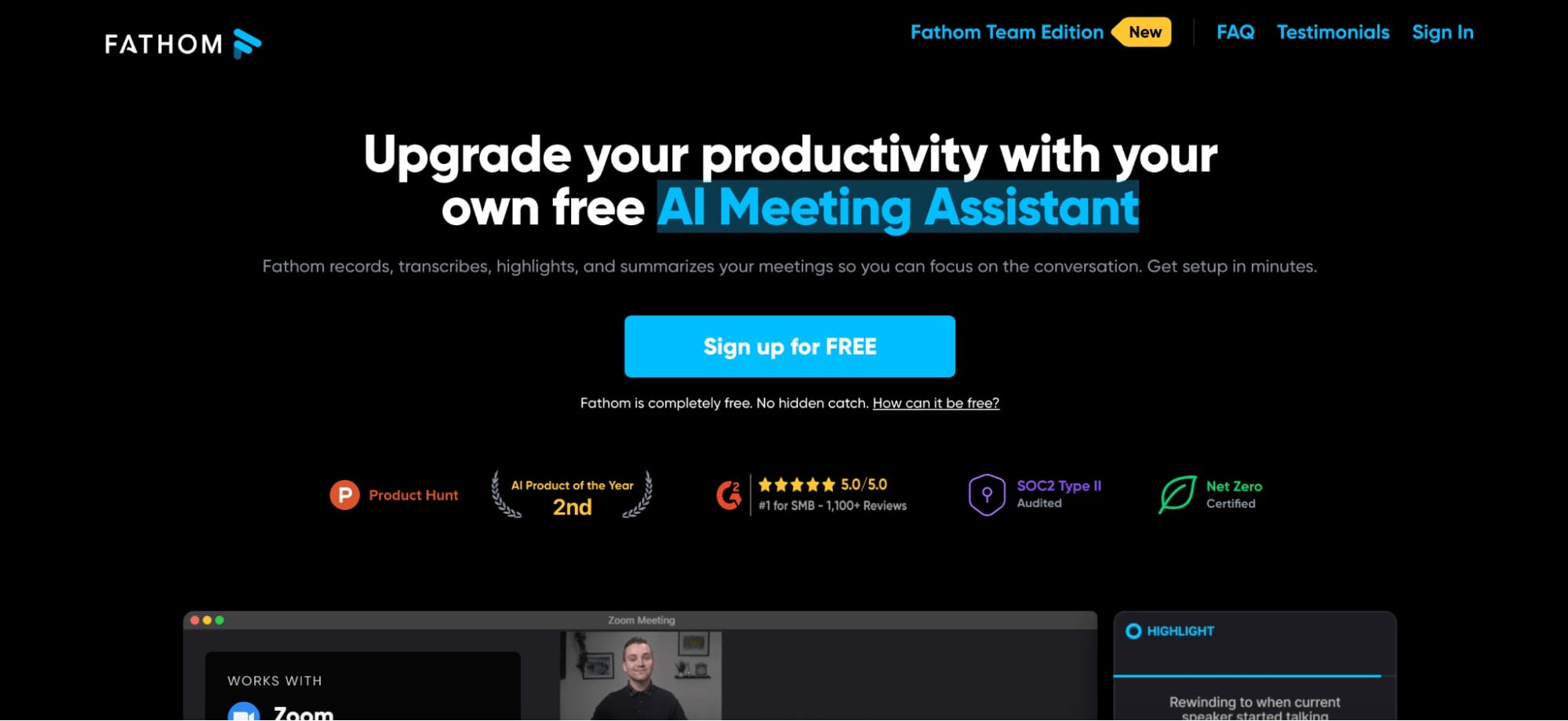
Fathomje AI zapisovač poznámek na schůzkách. Dělá tři věci: zaznamenává, co lidé říkají na schůzkách, převádí to na psaný text a pak vám dává krátkou verzi toho, co se stalo. Tyto poznámky můžete použít v Gmailu, Google Docs nebo v nástroji pro úkoly. Také jsou poznámky uloženy ve vaší databázi zákazníků, takže vždy můžete vidět, o čem jste s lidmi mluvili. Pokud existují důležité části, můžete vytvořit playlist a sdílet ho s ostatními.
Hlavní funkce:
Připojení k nástrojům pro dokumenty a Zoom.
Usnadňuje připojení k CRM Salesforce a Hubspot.
Automaticky vytvářejte shrnutí schůzek.
Výhody:
Rychlé a přesné doručení přepisů.
Shrnutí schůzky vám pomůže lépe pochopit hlavní body rozhovoru.
Nevýhody:
Poznámky můžete psát pouze pomocí Zoomu.
Cena:
Můžete to používat zdarma sami.
Můžete to vyzkoušet zdarma na dva týdny.
Pokud jste v týmu nebo společnosti, stojí to 48 $ měsíčně za každou společnost.
#5 Vydra:Nejlepší proShrnutí schůzek AI a týmová spolupráce
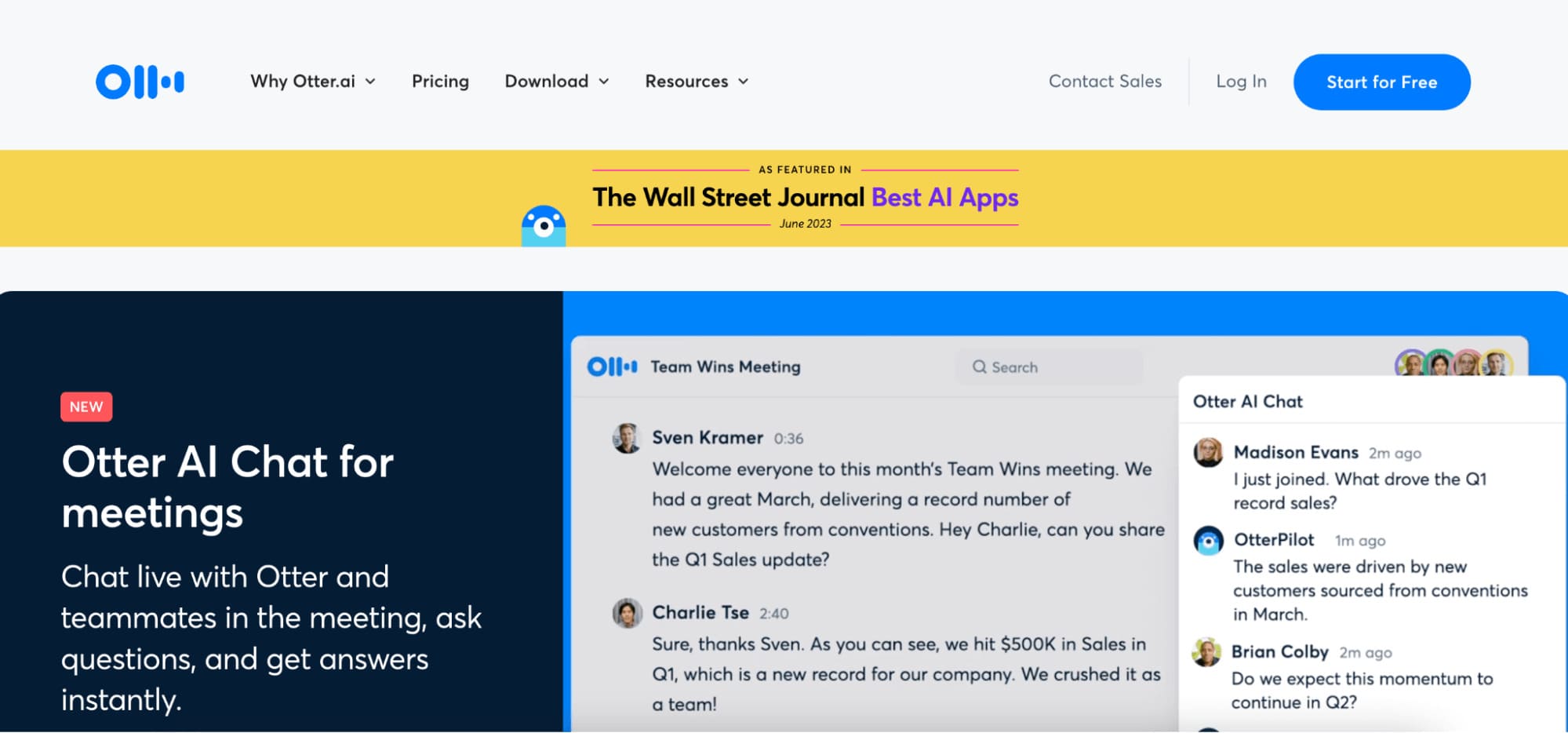
Otterje chytrý zapisovač schůzek, který velmi přesně a rychle přetváří mluvené slovo na psaná slova. Je skvělý pro zapisování toho, co lidé říkají na audio nebo video schůzkách, pohovorech, hodinách a jiných mluvených událostech. Kromě psaní dokáže zjistit, kdo mluví, vybrat důležitá slova, vytvářet shrnutí a umožnit týmům společně upravovat poznámky pomocí jejich webových stránek nebo mobilní aplikace. Navíc dobře funguje s populárními nástroji pro video schůzky, aby zapisoval věci, když lidé mluví.
Klíčové funkce:
Identifikujte klíčová slova pomocí umělé inteligence.
Rychlé a efektivní krátké popisy vytvořené umělou inteligencí.
Používá AI k tomu, aby audio bylo jasnější pro lepší přepis.
Výhody:
Vaše data jsou super bezpečná s šifrováním TLS.
Snadno použitelná a pohodlná mobilní aplikace.
Nevýhody:
Může fungovat pouze s anglickým jazykem.
Cena:
Základní:Každý měsíc získáte 600 minut přepisu zdarma.
Pro:Stojí 8,33 $ měsíčně.
Byznys:Stojí to 20 $ měsíčně.
Podnik:Cena se liší v závislosti na počtu uživatelů a na tom, kolik minut potřebujete pro přepis.
#6 Avoma: Nejlepší pro tTýmy, které komunikují se zákazníky
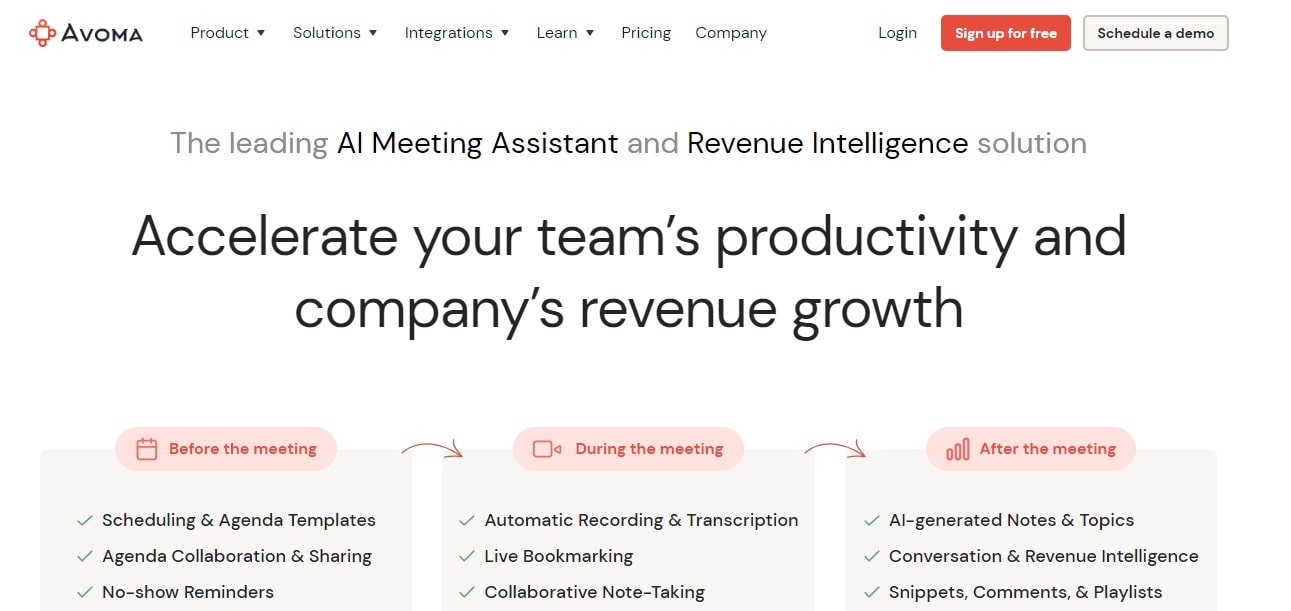
Avoma je jako pomocník pro schůzky. Dělá poznámky za vás a vytváří seznam věcí, které musíte udělat. Avoma organizuje tyto poznámky a pracuje s vaším rozvrhem a informacemi o zákaznících. Také pomáhá zlepšit schůzky tím, že vám poskytuje šablony, umožňuje vám společně pracovat na poznámkách a poskytuje vám chytré informace. Ale tento nástroj funguje pouze pro schůzky v angličtině.
Klíčové vlastnosti:
Pracujte s mnoha různými aplikacemi pro videokonference, jako jsou Zoom, Google Meet, Teams,GoToMeeting, a BlueJeans.
Umožňuje lidem zvýraznit důležité části schůzky, což usnadňuje pozdější nalezení a diskusi o důležitých tématech.
Snadno propojte své poznámky a nápady se známými CRM systémy, jako jsou Pipedrive, Copper, Salesforce, HubSpot, Zoho a Zendesk Sell, pomocí plynulé integrace.
Výhody:
Automaticky si dělá poznámky a zaznamenává čas během schůzek.
Uspořádejte své chaty a snadno objevte důležité části pomocí konkrétních slov.
Nevýhody:
Nástroje Avoma jsou většinou navrženy pro prodejní a zákaznické týmy, takže nemusí dobře fungovat pro jiné účely.
Cena:
Avoma má bezplatný plán, kde si můžete poznámky dělat sami.
Pokud chcete více funkcí, můžete si pořídit placený plán za 24 $ na uživatele měsíčně.
S Notta můžete snadno generovat poznámky ze schůzek tím, že převedete mluvený obsah na písemné záznamy s přesností 98,86 %. Udržujte si pořádek a zachyťte každý klíčový detail na svých schůzkách.
#7 Sembly: Nejlepší progenerování nápadů pro vaše profesionální schůzky
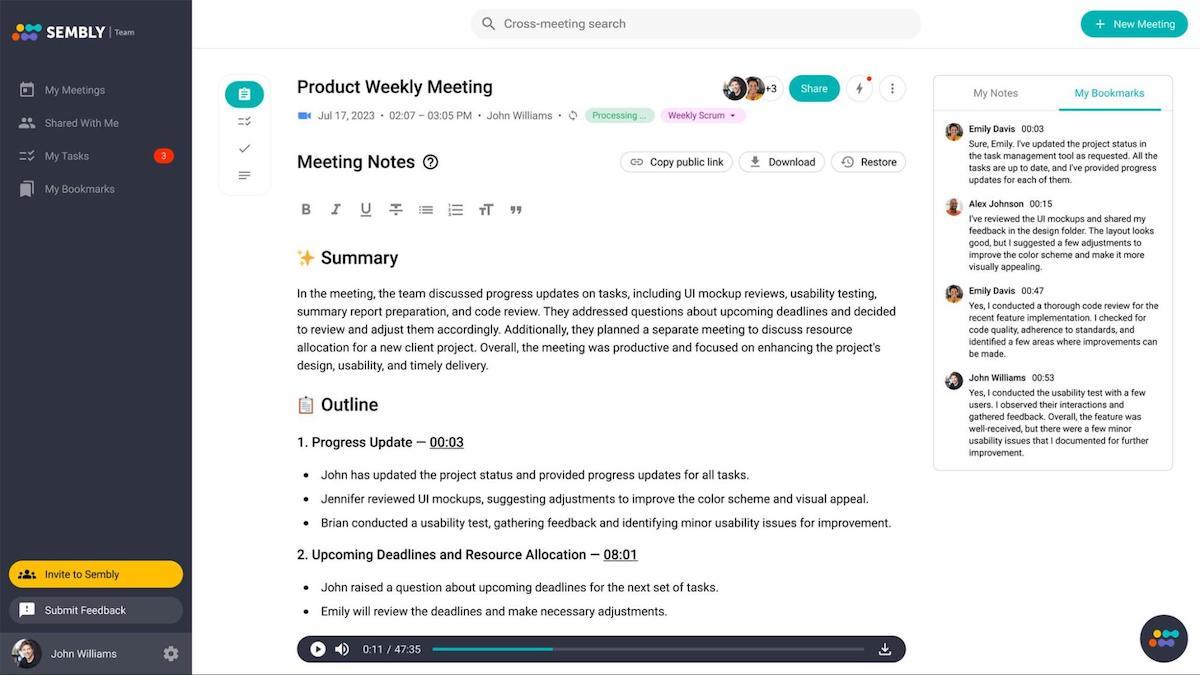
Sembly AI je užitečný AI asistent pro psaní poznámek na schůzkách a převod řeči na text. Je chytrý a dokáže rozumět mnoha jazykům. Usnadňuje psaní poznámek během schůzek, aniž byste museli vše psát sami. Aplikace má několik skvělých funkcí, jako jsou rychlé souhrny schůzek, funguje v osmi jazycích, má různé způsoby nahrávání a šablony poznámek a může se připojit k jiným aplikacím, aby byla užitečnější.
Hlavní funkce:
Zaznamenejte schůzky, převeďte je na text a vytvořte krátké poznámky.
Jednoduchá analýza konverzací, která zahrnuje pochopení, jak se lidé cítí.
Shromážděte všechny konverzace Zoom na bezpečném místě, které můžete snadno sdílet s ostatními.
Výhody:
Vytvořte si vlastní poznámky ze schůzky navržené tak, aby zobrazovaly detaily, které preferujete, ve stylu, který se vám líbí.
Může najít věci jako to, co lidé dělají, jejich zaměstnání a projekty, a také kdo je odpovědný a na čem pracují.
Nevýhody:
Problém s funkcí pocitů ze schůzky, která není správná.
Cena :
Můžete používat plán zdarma.
Pokud chcete platit, plány začínají na 10 $ měsíčně a získáte bezplatnou zkušební verzi na 7 dní.
#8 Číst AI: Nejlepší pro sledování pokroku schůzek
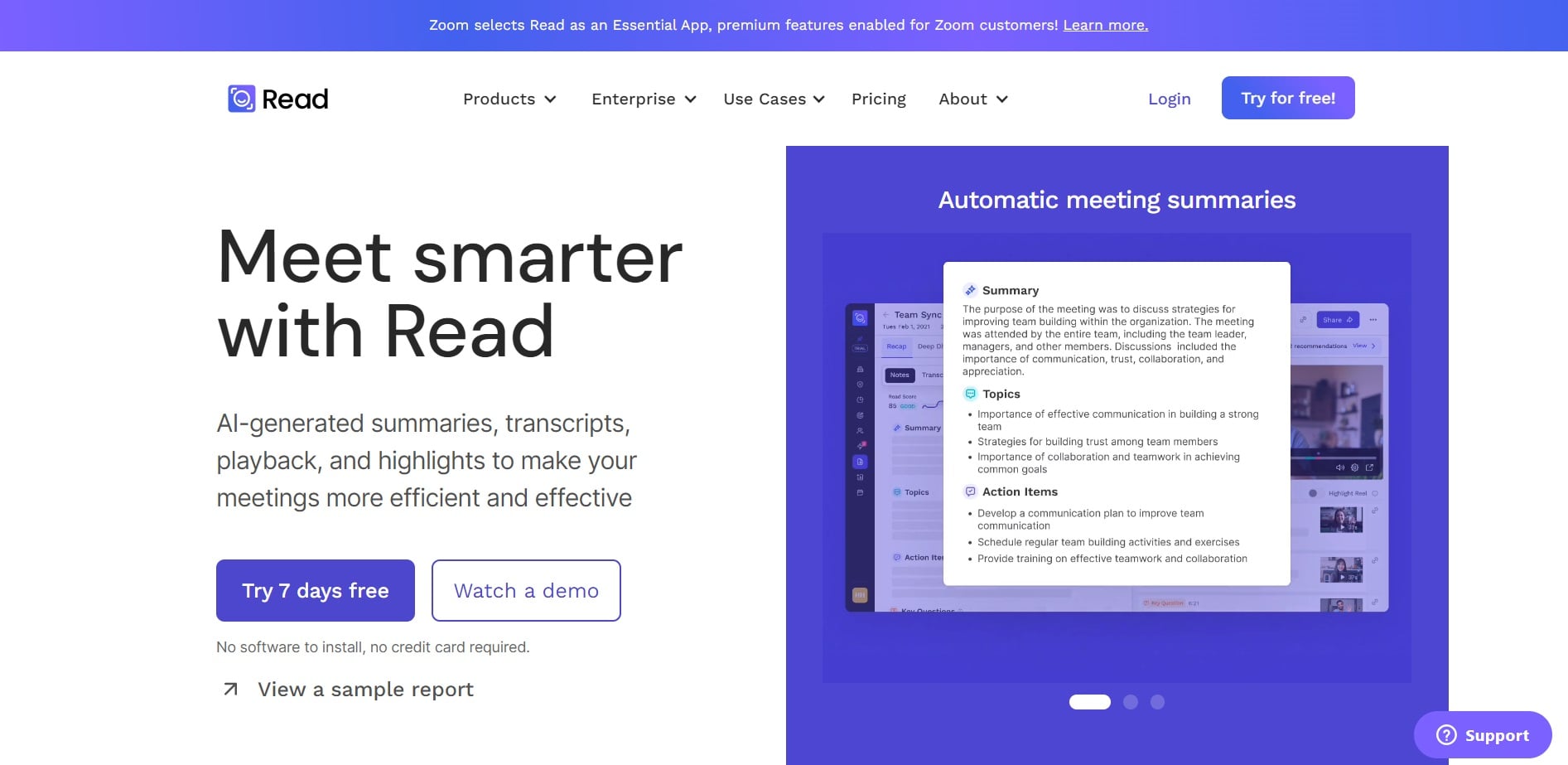
Číst AJáje AI zapisovač poznámek, který zlepšuje schůzky. Používá AI k shrnutí, přepisu a zvýraznění důležitých částí schůzek. Read AI se může dokonce připojit k schůzkám a automaticky vám posílat poznámky a shrnutí. Tento nástroj má skvělé funkce, jako jsou shrnutí schůzek, přehrávání videa s vyznačením a úkoly. Existuje také funkce Workspace pro týmovou práci a analýzu trendů schůzek. Zoom to má tak rád, že je to nezbytná aplikace a nabízí uživatelům Zoom další funkce.
Hlavní funkce:
Vytváří krátké shrnutí schůzek Zoom.
Aplikace převádí schůzky na psané poznámky, takže se můžete snadno vrátit k tomu, co bylo projednáno.
Může vybrat věci, které musíte udělat z meetingu.
Výhody:
Pomáhá vám ušetřit čas tím, že vytváří krátké shrnutí a zapisuje, co bylo řečeno na schůzkách.
Dobře funguje se Zoomem, aby byla zkušenost uživatelů Zoom plynulá.
Nevýhody:
Lidé by měli pamatovat na ochranu svých osobních údajů a jejich bezpečné uchovávání.
Cena:
Read AI nabízí 4 různé cenové plány -
Můžete si užít bezplatný plán.
Pro plán je k dispozici za 15 $ měsíčně.
Můžete zakoupit podnikový plán za 22,50 $.
#9 Happy Scribe: Nejlepší pro lTranskripce a titulky velkých souborů
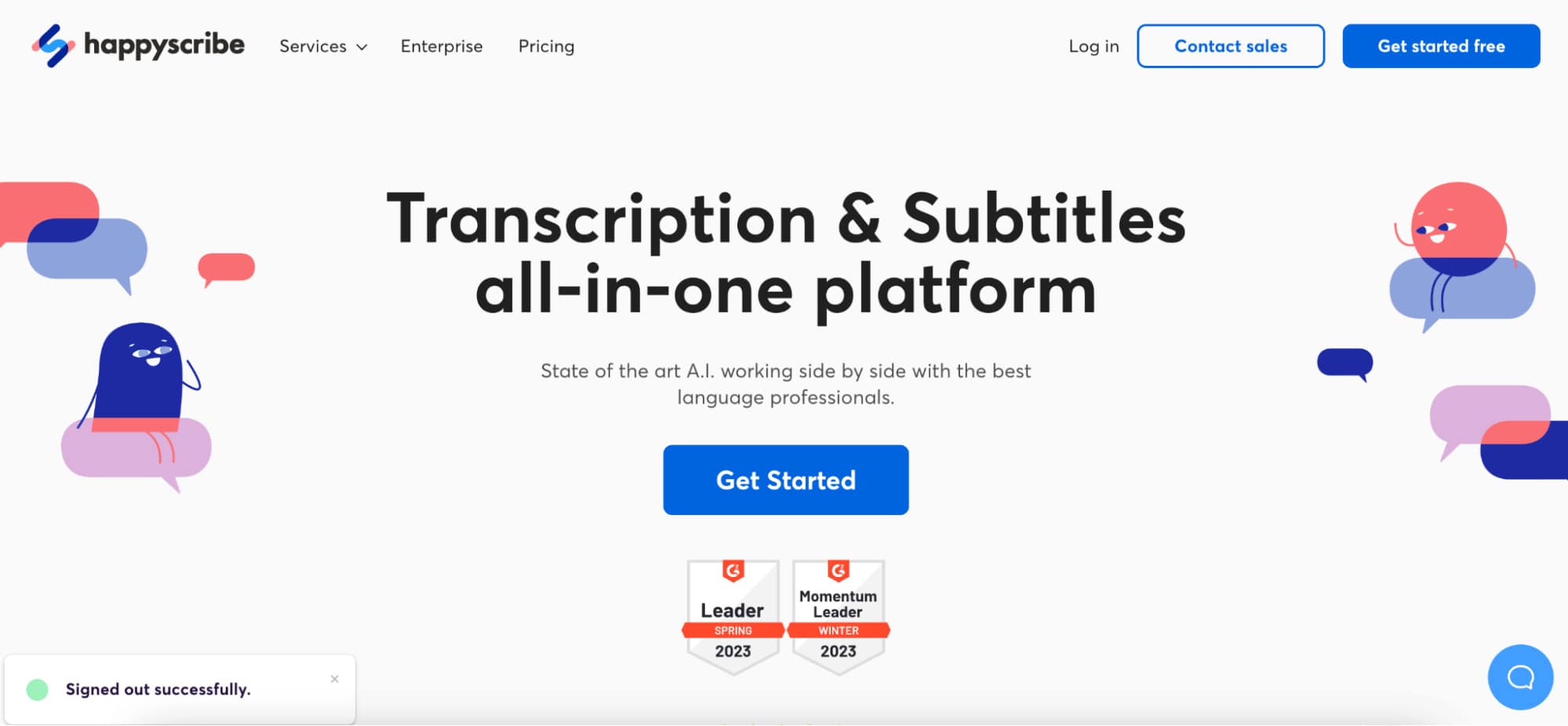
Pokud váš tým rád nahrává schůzky a později je přepisuje, budete potřebovat aplikaci na poznámky, která zvládne velké soubory.Happy Scribeje dobrá volba pro toto. Co je skvělé na Happy Scribe, je to, že může převést váš nahraný projev na psaná slova, a to dělá jak pomocí AI, tak skutečných lidí. Má také textový editor, který můžete použít k opravě jakýchkoli chyb, které AI udělá. Tento nástroj AI vám dokonce může říct, kdo mluví a kdy se to děje. Můžete také převést přepisy na soubory titulků, což může být užitečné pro videa.
Hlavní funkce:
Připojení k dobře známým externím aplikacím, jako je YouTube.
Vaše velké soubory budou během jednoho dne převedeny na psané dokumenty.
Uložit jako soubory SRT pro vytvoření titulků.
Výhody:
Snadno spolupracujte se svým týmem.
Vaše data budou určitě uchovávána v bezpečí a chráněna.
Nevýhody:
Není možné zbavit se nežádoucích zvuků.
Cena:
Můžete to vyzkoušet zdarma a existuje plán, který nic nestojí.
Pokud chcete, aby počítač přepisoval, stojí to 20 centů za každou minutu zvuku.
Pokud dáváte přednost tomu, aby osoba přepisovala, stojí to 2,25 $ za každou minutu zvuku.
#10 ScreenApp: Nejlepší proukazování věcí a online výuka
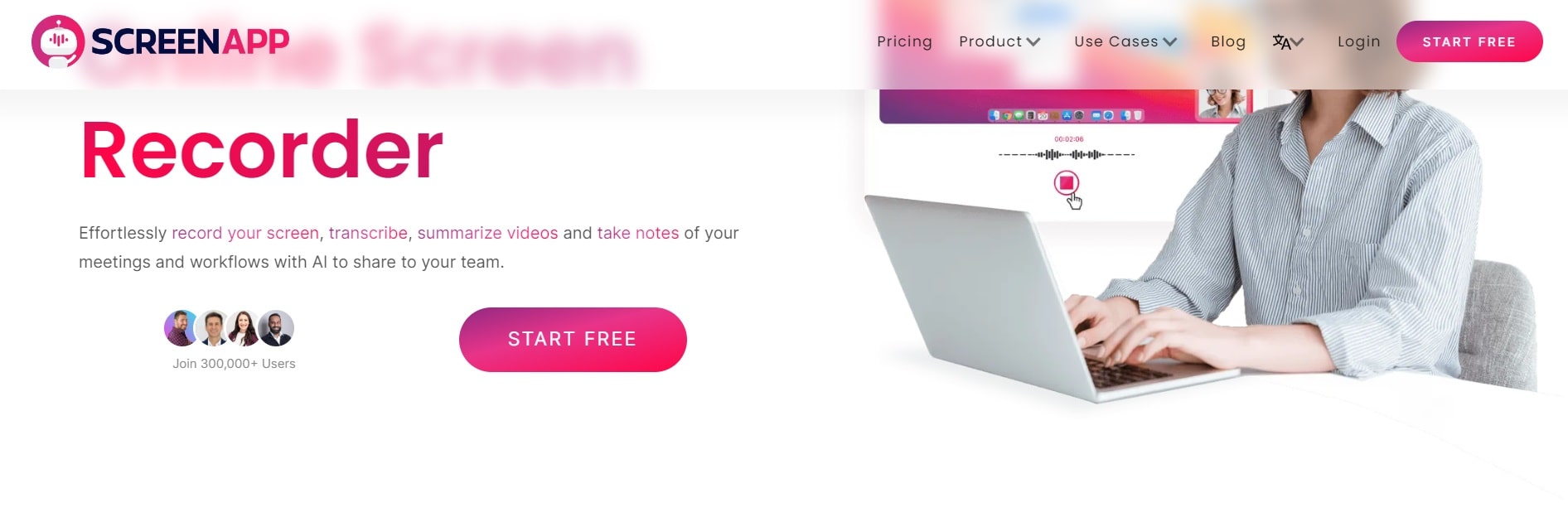
ScreenApp je užitečný online nástroj pro vytváření videí. Můžete ho použít k nahrávání svých online schůzek, úpravě svých videí a tomu, aby vypadala dobře. S ScreenApp můžete také přidávat text a kresby do svých videí, aby byla zajímavější a informativnější. ScreenApp se zaměřuje na usnadnění vytváření videí. Uchovává všechny vaše videa na jednom místě, takže se nemusíte zabývat složitými metodami sdílení nebo rozptýlenými video soubory.
Hlavní funkce:
Rychle převeďte mluvená slova na jasné titulky, abyste pomohli lidem, kteří je potřebují.
Můžete rychle hledat konkrétní informace v psaném textu, čímž vytvoříte databázi, ve které můžete snadno vyhledávat věci ve svých videích.
Získejte důležité citace nebo informace pro svůj výzkum nebo tvorbu obsahu, aniž byste museli hodiny ručně procházet videa nebo záznamy.
Výhody:
ScreenApp má bezplatný plán, který nemá časové omezení.
Používá technologii AI k určení, kdo mluví ve videích, zejména v reálných videích.
Nevýhody:
Záznamník obrazovky ScreenApp zaznamenává pouze to, co je na vaší obrazovce, a to může ztížit připojení k jiným aplikacím.
Cena:
ScreenApp nabízí tři plány:
Základní plán (Zdarma):Tento plán je určen pro základní použití a je zdarma. Umožňuje vám provádět neomezené nahrávky, přepisovat vaše videa a ukládat až 10 videí.
Podnikatelský plán (15 $/uživatel/měsíc):Tento plán stojí 15 $ na uživatele měsíčně. Je nejlepší pro pokročilé funkce a zahrnuje 1000 videí, prémiovou podporu a týmovou spolupráci pro skupiny dvou a více uživatelů.
Ultimátní plán (Cena na vyžádání):Tento plán je určen pro velké společnosti a nabízí pokročilé nástroje pro zabezpečení a spolupráci.
Hlavní poznatky
Zapisování poznámek na schůzkách Zoom se výrazně zlepšilo díky nástrojům AI, které mohou poslouchat, vytvářet krátké shrnutí a udržovat věci organizované. V tomto článku představíme 10 nezbytných nástrojů AI pro zapisování poznámek na Zoomu. Mezi 10 nástroji pro zapisování poznámek AI, o kterých jsme mluvili, je Notta nejlepší pro uživatele Zoomu. Notta je opravdu dobrá v převodu mluvených slov na text s velmi malým počtem chyb – je přesná přibližně 98,86 % času. Navíc může pracovat v mnoha různých jazycích, takže lidé po celém světě ji mohou používat.

FAQs
Má Zoom AI zapisovač?
Ano, existují nástroje pro vytváření poznámek AI navržené pro Zoom, které transkribují konverzace, extrahují klíčové body z hovorů a poskytují shrnutí. V této příručce jsme představili 10 AI nástrojů pro poznámky pro Zoom. Mezi nimi je Notta jedním z nejlepších AI nástrojů pro poznámky pro Zoom.
Jak naplánovat schůzku na Zoomu?
Zde jsou kroky knaplánovat schůzku Zooms Notta -
Krok 1:Vytvořte si účet Notta a přihlaste se na webových stránkách Notta. Přejděte do nabídky na levé straně a klikněte na plánovač. Nejprve musíte propojit svůj účet Google s Notta, takže klikněte na vytvořit svou první událost, a vyberte správný účet Google. Vyberte dny a časy, kdy jste k dispozici podle časového pásma plánovače schůzek, a poté klikněte na dok完成.
Krok 2:Pro začátek stiskněte tlačítko nová plánovací událost v pravém horním rohu. Pojmenujte svou událost, například Jednání jeden na jednoho , vyberte, kde se uskuteční (Google Meet, Zoom nebo osobně), přidejte krátké vysvětlení o své události a klikněte na pokračovat , abyste mohli pokračovat.
Krok 3:Potvrďte délku každé schůzky pomocí rozbalovacího menu a upřesněte svou dostupnost. Pokud chcete rozdělit svůj volný čas na bloky v jednom dni, použijte symbol ‘+’ k přidání času. Klikněte na uložit a vaše první událost je aktivní a připravená k sdílení.
Krok 4:Můžete snadno poskytnout odkaz na událost ostatním kliknutím na zkopírovat odkaz . Můžete ho sdílet v e-mailech, okamžitých zprávách, svém e-mailovém podpisu nebo jako tlačítko na svých webových stránkách. Je to jako Calendly - když si zarezervují schůzku, automaticky se přidá do vašeho kalendáře a kalendářů účastníků.
Jak přepsat schůzku na Zoomu?
Zde jsou kroky k přepisu schůzky Zoom pomocí Notta -
Krok 1:Přihlaste se do svého účtu Notta a přejděte na řídicí panel. Klepněte na „Připojit se k živému setkání“, abyste se dostali na online schůzku Zoom. Poté vložte odkaz na schůzku do Notta a klikněte na „Transkribovat nyní“.
Krok 2:Notta začne nahrávat a zapisovat, co se na schůzce říká, jakmile hostitel schůzky dovolí Botu Notta připojit se. Záznam a napsaný text najdete na řídicím panelu Notta. Stačí kliknout na "nahrávat", abyste otevřeli a změnili text.
Krok 3:Můžete uložit poznámky ze schůzky do různých typů souborů, jako jsou texty, dokumenty Word, titulky nebo PDF. Také budete moci převést záznamy na audio soubory. Poznámky a záznamy můžete snadno sdílet se svými kolegy kliknutím na tlačítko "Sdílet".
Jak shrnout hovory na Zoomu?
Zde jsou kroky pro ruční shrnutí hovorů Zoom -
Jako hostitel:
Krok 1:Zahajte schůzku pomocí aplikace Zoom na svém počítači.
Krok 2:Na schůzce stiskněte tlačítko Shrnutí. Shrnutí schůzky se začne vytvářet a lidé na schůzce obdrží zprávu, která je informuje, že Shrnutí schůzky je v procesu.
Krok 3:Stiskněte tlačítko "Zastavit shrnutí", abyste dokončili vytváření shrnutí pro probíhající schůzku. Po skončení schůzky dokončí shrnutí schůzky a brzy vám ho pošlou k prohlédnutí.
Jako účastník:
Krok 1:Zúčastněte se schůzky Zoom pomocí aplikace Zoom na svém počítači.
Krok 2:Klikněte na tlačítko "Shrnutí" na panelu nástrojů pro ovládání schůzky.
Krok 3:Pokud funkce není pro schůzku zapnuta, účastníci budou dotázáni, zda ji chtějí zapnout.
Krok 4:Stiskněte tlačítko "Odeslat žádost". Zpráva bude odeslána hostiteli schůzky nebo jakémukoli organizátorovi schůzky. Pokud nejsou žádní organizátoři, místo toho bude odeslán e-mail.
Zde jsou kroky k automatickému shrnutí hovorů Zoom pomocí Notta -
Krok 1:Přihlaste se do Notta nebo si vytvořte bezplatný účet Notta.
Krok 2:Najděte Importovat soubory na pravé straně řídicího panelu Notta a klikněte na něj. Objeví se malé okno, které vám řekne, abyste stáhnutou nahrávku schůzky přesunuli dovnitř.
Krok 3:Za chvíli Notta začne zapisovat, co bylo řečeno na vašich online schůzkách. Až to bude hotové, můžete najít psanou verzi v oblasti "nedávné nahrávky".
Krok 4:Chcete-li zobrazit úplný text záznamu schůzky, jednoduše klikněte na název schůzky. Poté v pravém horním rohu bočního panelu klikněte na ikonu Zobrazit shrnutí AI .
Krok 5:Objeví se malé okno, které vás požádá, abyste řekli "ano", aby vytvořili shrnutí AI. Stačí kliknout na Generovat. Notta potřebuje několik minut na vytvoření shrnutí a seznamu úkolů s AI a doba, kterou to zabere, závisí na délce přepisu.
Krok 6:Klikněte na ikonu Kopírovat , abyste duplikovali shrnutí, a poté jej umístěte tam, kde chcete.
Jak efektivně sdílet poznámky z meetingu Zoom?
Zde jsou kroky, jak efektivně sdílet poznámky ze schůzek Zoom -
Krok 1:Začněte schůzku pomocí aplikace Zoom na svém počítači.
Krok 2:V panelu nástrojů schůzky najděte a klikněte na tlačítko "Poznámky".
Krok 3:V pravém horním rohu můžete vytvořit novou poznámku nebo otevřít stávající k úpravě.
Krok 4:Klikněte na tlačítko "Sdílet".
Krok 5:V možnostech sdílení se rozhodněte, zda mohou účastníci poznámku upravovat (spolupracovat) nebo ji pouze zobrazit (zobrazit).
Krok 6:(Volitelné) Pokud chcete, aby se účastníci mohli k poznámce dostat i po skončení schůzky, můžete aktivovat možnost "Povolit trvalý přístup". Vezměte prosím na vědomí, že se musí přihlásit k účtu Zoom, aby to mohli udělat.
Krok 7:Klikněte na tlačítko "Sdílet poznámku", aby byla poznámka k dispozici účastníkům schůzky.
Dozvědět se více